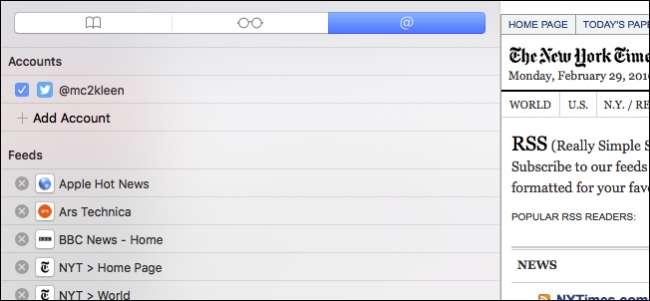
Safari umożliwia subskrybowanie kanałów RSS i dodawanie kont w mediach społecznościowych, dzięki czemu można je przeglądać bezpośrednio w przeglądarce, w jednym uniwersalnym kanale, bez potrzeby stosowania jakichkolwiek dodatkowych aplikacji lub rozszerzeń.
W ten sposób, zamiast ręcznie przeglądać wszystkie ulubione witryny i strony mediów społecznościowych, możesz wyświetlić każdy artykuł, tweet i aktualizację statusu na pasku bocznym Safari.
Jak dodać kanały RSS do Safari na OS X i iOS
ZWIĄZANE Z: Co to jest RSS i jak mogę z niego skorzystać?
Kanały RSS to świetny sposób aby być na bieżąco z Twoimi ulubionymi blogami i witrynami z wiadomościami, ale strumienie mediów społecznościowych zastąpiły kanały RSS dla wielu ludzi. Nadal jest dostępnych wiele kanałów RSS dla wielu dużych witryn internetowych, a jedną z fajnych rzeczy w Safari jest możliwość subskrybowania tych kanałów i przeglądania ich na pasku bocznym przeglądarki.
Aby otworzyć pasek boczny, kliknij przycisk „Pokaż pasek boczny” lub możesz przejść bezpośrednio do udostępnionych łączy, używając kombinacji klawiszy Command + Ctrl + 3. Na poniższym zrzucie ekranu otworzyliśmy już przeglądarkę na stronie kanału RSS New York Timesa.
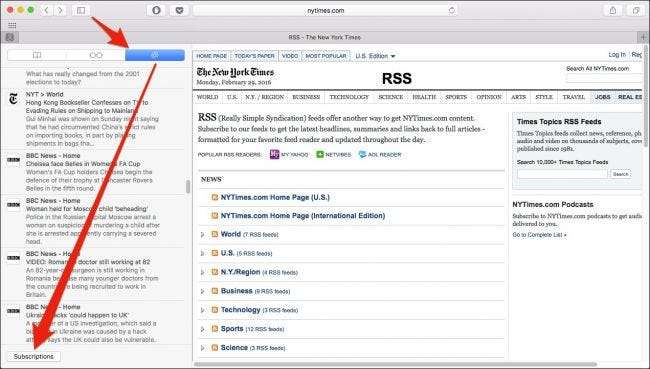
Po otwarciu paska bocznego kliknij przycisk „Subskrypcje” u dołu.
Najłatwiejszym sposobem dodania kanałów do paska bocznego Łącza współdzielone jest kliknięcie żądanego źródła RSS.
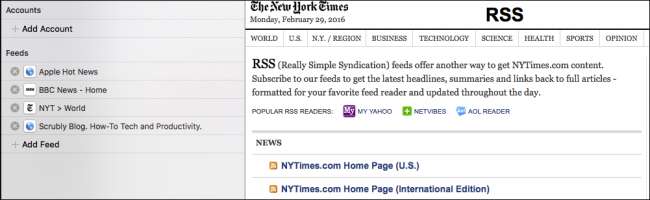
Gdy to zrobisz, pojawi się okno dialogowe z prośbą o potwierdzenie, czy chcesz je dodać. Aby to zrobić, kliknij „Dodaj”.
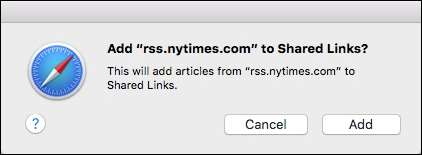
Jak widać, strona główna Timesa została dodana do naszych wspólnych linków. Możesz dodawać dowolną liczbę źródeł RSS.
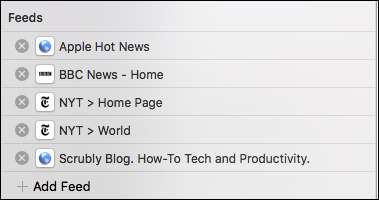
Innym sposobem na zasubskrybowanie kanałów jest kliknięcie przycisku „Dodaj kanał”, który często nie jest niezawodny. Czasami to działa, a czasami nie. Kiedy to zadziała, zobaczysz kanał pojawiający się w oknie dialogowym „Subskrybuj”, a następnie możesz kliknąć „Dodaj kanał”.
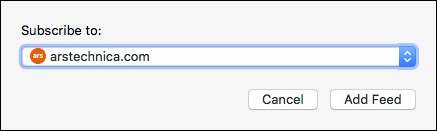
W przypadkach, gdy w wyświetlonym oknie dialogowym jest po prostu napis „Element” i nie ma żadnych dalszych opcji, najlepiej jest użyć metody opisanej wcześniej, aby dodać kanały RSS.
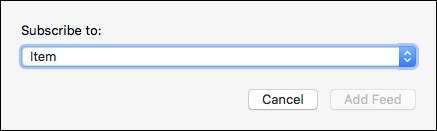
Aby to zrobić na iPhonie lub iPadzie, musisz najpierw przejść do źródła, które chcesz dodać, a następnie kliknąć ikonę otwartej książki u dołu przeglądarki.
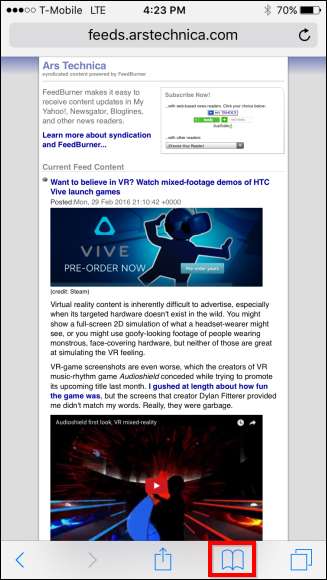
Następnie kliknij przycisk „Subskrypcje”.

Wszystko, co musisz teraz zrobić, to kliknąć „Dodaj bieżącą witrynę”, a zostanie ona dodana do Twoich subskrypcji.
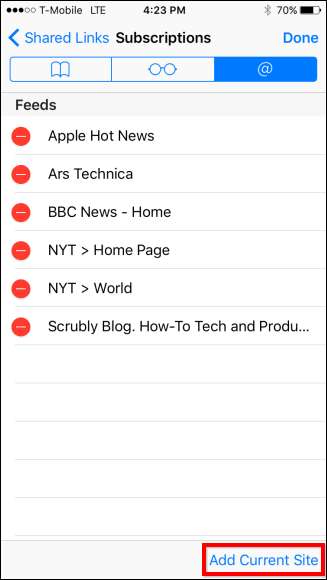
Uwaga: Twoje subskrypcje zostaną zsynchronizowane z iCloud, więc wszystko będzie się zgadzać, od sesji Safari po sesję Safari. Jeśli nie chcesz, aby tak się stało, możesz wyłączyć synchronizację ale jeśli to zrobisz, utracisz cenną funkcjonalność.
Dodawanie kont mediów społecznościowych do Safari na OS X
Jeśli chcesz dodaj swoje konta w mediach społecznościowych Zamiast klikać „Dodaj kanał”, kliknij „Dodaj konto”.
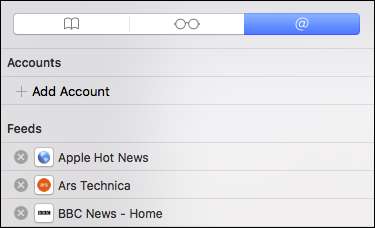
Pojawi się strona preferencji systemu kont internetowych, umożliwiająca dodanie kont w mediach społecznościowych.
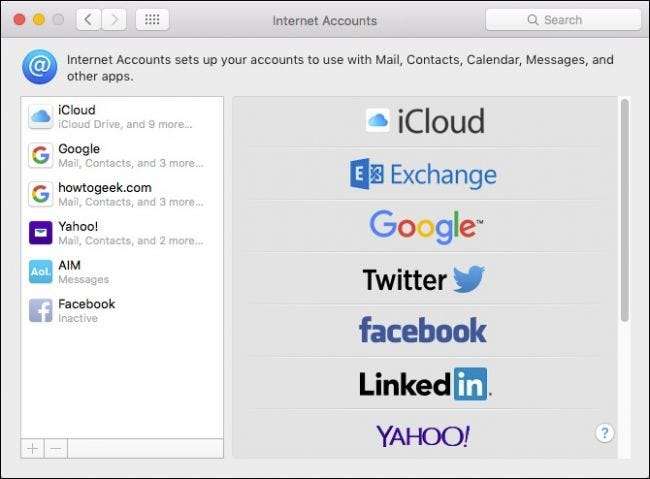
Na przykład, jeśli chcemy dodać nasz kanał na Twitterze, klikamy „Twitter”, a następnie wpisujemy naszą nazwę użytkownika i hasło.
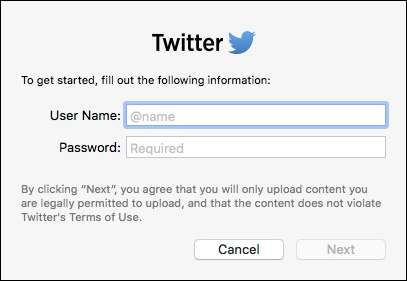
(Jeśli użyjesz uwierzytelnianie dwuskładnikowe na swoim koncie społecznościowym musisz zalogować się do jego ustawień i utworzyć hasło aplikacji, a następnie użyć go tutaj).
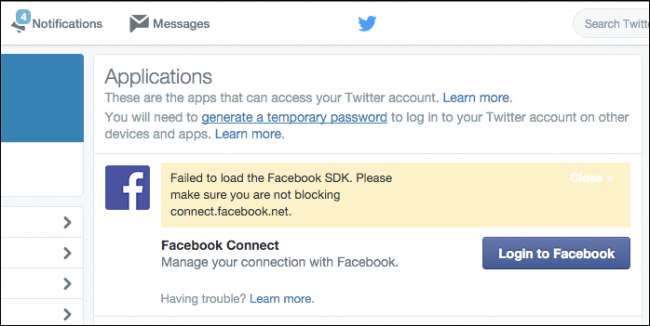
Teraz widzisz, że pomyślnie dodaliśmy nasze konto na Twitterze do naszego paska bocznego Safari.
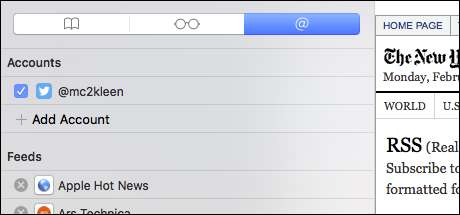
Kiedy klikniemy „Gotowe” u dołu paska bocznego, zobaczysz, że nasze udostępnione łącza zawierają teraz również aktualizacje Twittera.

Możesz nadal dodawać kolejne kanały RSS i konta w mediach społecznościowych do swoich potrzeb. Zamiast przeglądać witrynę do witryny, możesz pozostawić otwarty pasek boczny i otrzymywać najnowsze alerty, posty i aktualizacje ze wszystkich ulubionych witryn i znajomych.
ZWIĄZANE Z: Jak zsynchronizować kontakty, przypomnienia i nie tylko z iCloud
Może to nie zwiększyć produktywności, ale z pewnością skróci czas spędzany na surfowaniu. Jeszcze lepszy jest jednak prosty fakt, że nie musisz używać rozszerzenia ani żadnej innej aplikacji. Samo to jest warte wypróbowania.







